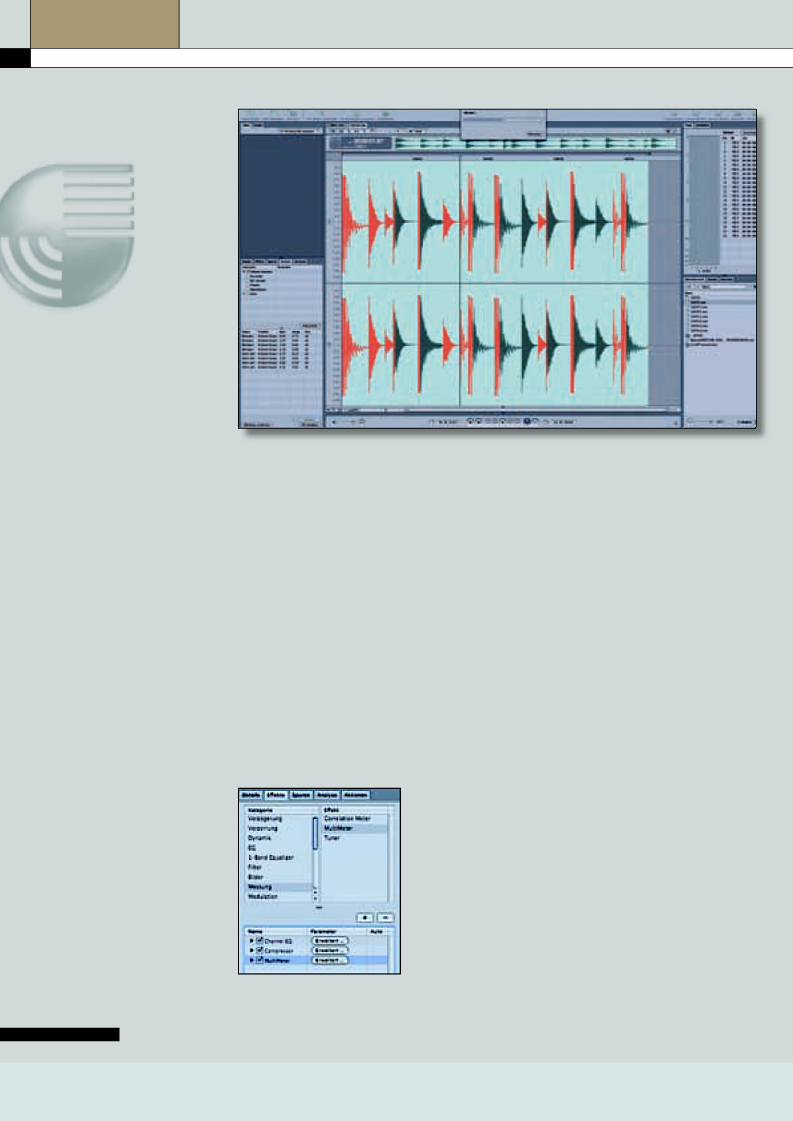
PRAXIS
LOGIC ZONE
Logic
Zone
>Apple Soundtrack
Pro 2 als Audio-Editor
in Logic einsetzen
>Technische Fehler in
Aufnahmen beheben
>Tipp: Externen
Audio-Editor in
Logic nutzen
n dieser Folge der Logic Zone
möchten wir lernen, technische
Fehler in Audioaufnahmen - wie
beispielsweise Übersteuerun-
gen, Phasenauslöschungen oder
Netzbrummen – mit Hilfe von
Apple Soundtrack Pro 2 zu erken-
nen und zu beheben. Die soeben
beschriebenen Probleme lassen
sich nämlich nicht gut oder nur
recht umständlich in Logic selbst
lösen, weshalb wir den Sequen-
cer ausnahmsweise verlassen und
uns stattdessen Soundtrack Pro 2
einmal genauer ansehen. Dieses
Programm ist fester Bestandteil
des Logic Studio-Paketes und so-
mit seit Version 8 ganz automatisch
im Besitz eines jeden Logic Pro-
Nutzers. Die Software ist nur im
Paket von Logic Studio enthalten,
Besitzer von Logic Express blei-
ben leider außen vor. Überprüfen
Sie zu Anfang, ob Sie Soundtrack
Pro überhaupt auf Ihrem Computer
installiert haben und holen Sie die
Installation gegebenenfalls nach.
Soundtrack Pro 2 wurde vornehm-
lich für die Bearbeitung von Ton zu
Bild in der Filmton-Postprodukti-
on entwickelt und hat daher auch
in diesem Bereich seine Stärken:
Beim Schneiden, Editieren und An-
legen von Tönen und Geräuschen
synchron zu einem Video.
Darüber hinaus bietet Sound-
track Pro aber auch einen sehr leis-
tungsstarken Sample-Editor, der
dem in Logic integrierten Sample-
Editor in vielen Belangen überlegen
ist. So kann man im Sample-Editor
110
KEYS 04/2009
zwischen Logic und Soundtrack
Pro funktioniert: Selektieren Sie
im Arrange-Fenster von Logic eine
Audio-Region, die Sie in Sound-
track Pro bearbeiten möchten und
wählen Sie unter Optionen
Au-
dio das Kommando: In Soundtrack
Pro öffnen (oder per Tastaturkom-
mando Shift+W).
Durch diesen Befehl wird auto-
matisch Soundtrack Pro gestartet
und die ausgewählte Datei darin
angezeigt. Eine auf diese Weise
geöffnete Datei gilt innerhalb von
Soundtrack Pro übrigens als ei-
genständiges Projekt und wird dort
in der Projektansicht Datei-Editor
angezeigt. Mehrspurige Projekte
gelten im Gegensatz dazu nicht
als eigenständiges Projekt, hier
werden die einzelnen Dateien im
Datei-Editor unterhalb der Zeitleis-
te angezeigt. Ihre importierte Datei
kann nun mit den von Soundtrack
Pro zur Verfügung gestellten Mitteln
bearbeitet werden.
PlugIns in Soundtrack Pro
einsetzen
Funktionen wie das Entfernen von
Rauschen und Knacksern werden
in Soundtrack Pro Offline vorge-
nommen. Natürlich können Sie
Audio-Dateien dort aber auch mit
PlugIns bearbeiten, die sich zum
Großteil mit den in Logic ab Werk
enthaltenen decken. Dadurch wer-
den Sie sich schnell zurechtfinden.
Benutzen Sie PlugIns in Sound-
track Pro vor allem dann, wenn
Sie den jeweiligen Effekt dauerhaft
in die Datei einrechnen möchten.
Wollen Sie den Sound dagegen
später noch einmal verändern,
verwenden Sie lieber die PlugIn-
Schnittstellen in Logic.
Um Effekte in Soundtrack Pro
einzubinden, gehen Sie auf den
Reiter „Effekte“ im linken unteren
Bereich des Programmfensters.
Hier erscheinen, nach Kategorien
geordnet, alle verfügbaren Effekte,
die Sie durch einen Doppelklick
öffnen können.
Diese funktionieren dann wie
ihre Pendants in Logic. Haben Sie
bei der Bearbeitung von Audio-Ma-
terial PlugIns in die Effektliste ein-
gesetzt, so müssen Sie diese nach
Abschluss der Bearbeitungen und
vor dem Transfer zurück an Logic
zunächst in sogenannte Aktionen
umrechnen. Sie bewerkstelligen
dies über den Befehl „Rendern
für Aktion“ im Menü Prozess. Da-
durch werden die in Echtzeit ar-
beitenden PlugIn-Effekte in die
Datei hineingerechnet. Als Aktion
wird in Soundtrack Pro jeder Ar-
beitsschritt bezeichnet, der auf
eine Audio-Datei angewandt wird.
Nach dem Umrechnen finden Sie
für jedes zuvor verwendete PlugIn
eine neue Aktion in der Aktionen-
Liste links unten im Bild. In der
Effektliste, die alle verwendeten
Plugins in einer Übersicht zeigt,
tauchen die PlugIns dagegen nicht
mehr auf. Die Echtzeit-Berech-
nung mittels PlugIns wurde durch
entsprechende Aktionen ersetzt,
die Sie nun löschen, deaktivieren
© PPVMEDIEN 2009
von Soundtrack Pro etwa destruktiv
Effekte einrechnen und mit wenig
Aufwand Störanteile wie Knackser,
Brummen, Verzerrungen oder Rau-
schen aus einem Signal entfernen.
Es gibt also triftige Gründe, bei
der Bearbeitung von Audio-Mate-
rial Logic einmal zu verlassen und
einzelne Dateien extern zu bearbei-
ten. Aufgrund der engen Verzah-
nung der einzelnen Programmteile
von Logic Studio ist es auch sehr
einfach, eine Datei aus Logic her-
aus zu exportieren, in Soundtrack
Pro zu bearbeiten und das Materi-
al anschließend wieder in Logic zu
importieren.
Audio-Dateien zwischen
Logic und Soundtrack Pro
austauschen
Sehen wir uns zunächst an, wie
der Austausch von Audio-Dateien
Über den Reiter „Effekte“ können PlugIns
in Soundtrack Pro eingebunden werden
à
I
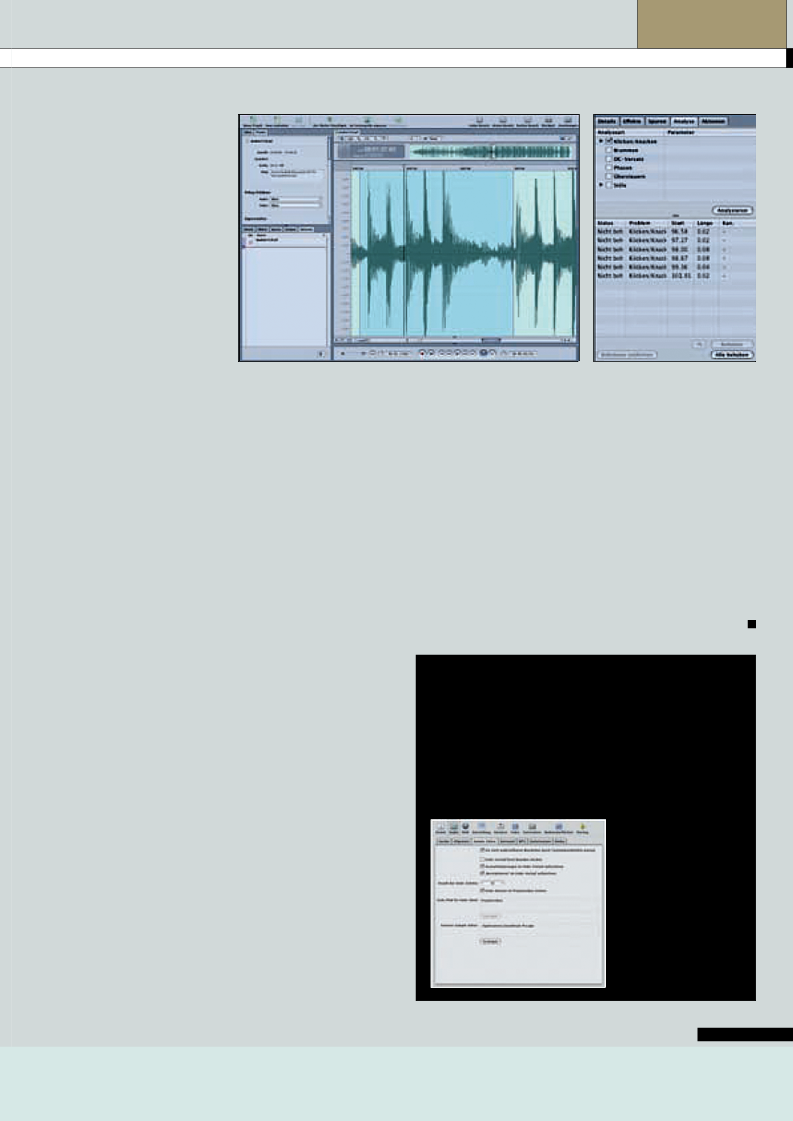
oder auch in der Reihenfolge ver-
tauschen können. Über den Befehl
„Alle Aktionen reduzieren“ im Opti-
onen-Menü werden wiederum alle
Aktionen in eine neue Audiodatei
gerendert. Abschließend müssen
Sie in Soundtrack Pro noch einmal
den Befehl „Sichern im Menü Abla-
ge“ ausführen, um alle Änderungen
fest in die Datei einzurechnen. An-
schließend können Sie Soundtrack
Pro beenden und Logic wieder in
den Vordergrund bringen. Dort
wurde im Arrange-Fenster bereits
die alte, unbearbeitete Datei durch
die neue, in Soundtrack Pro bear-
beitete, ersetzt.
Korrekturen in
Soundtrack Pro
Am interessantesten an Sound-
track Pro ist sicher die Möglich-
keit, Audiomaterial auf Fehler
wie Übersteuerungen, Knackser
oder Rauschen und Brummen
hin zu untersuchen und automa-
tisch reparieren zu lassen. Das
geschieht nicht etwa mit PlugIns,
vielmehr wird für jede notwen-
dige Korrektur eine sogenannte
Aktion vorgeschlagen. Man kann
dann entscheiden, ob man alle
Korrekturen
vornehmen
oder
individuell jede vorgeschlagene
Änderung zunächst kontrollieren
möchte, um Sie dann einzeln von
Hand auszuführen. Alle durchge-
führten Korrekturen werden als
einzelne Aktion in einer Liste ge-
speichert und können jederzeit
rückgängig
gemacht
werden.
Doch der Reihe nach: Öffnen Sie
zunächst aus Logic heraus die
Datei, die Sie bearbeiten möch-
ten in Soundtrack Pro. Die Audi-
odatei wird in der Projektansicht
Datei-Editor geöffnet. Links un-
ten finden Sie den Reiter Analy-
se, der es Ihnen ermöglicht eine
Audio-Datei auf folgende Fehler
hin zu untersuchen:
Klicken/Knacken
Entfernt kurze Störsignale wie Sie
zum Beispiel in alten Aufnahmen
von Vinyl-Schallplatte oder von
Tonbändern auftreten können. Kli-
cken Sie auf das kleine Dreieck,
um mittels eines Schiebereglers
einen Schwellwert für die Erken-
nung von Klicks und Knacksern
einzustellen.
Brummen
Brummen entsteht meist durch
Stromleitungen und liegt entweder
bei 50 oder 60 Hz.
© PPVMEDIEN 2009
Die Projektansicht von Soundtrack Pro: Die Reiter zur Analyse und Einbindung von
PlugIns befinden sich im links unten angeordneten Bereich des Programmfensters.
PRAXIS
VON MORITZ MAIER
Die Analysefunktion von Soundtrack Pro
stellt erkannte Fehler in einer Liste dar
falls links unten im entsprechenden
Reiter. Sie können separate Aktionen
– und damit jede einzelne Korrek-
tur – jederzeit rückgängig machen,
indem Sie sie aus der Liste der
Aktionen entfernen oder den ent-
sprechenden Haken deaktivieren.
Außerdem lassen sich die Aktionen
hier auch noch nach Belieben in der
Reihenfolge verändern.
Wurden alle Korrekturen zu Ihrer
Zufriedenheit durchgeführt, fahren
Sie fort wie zuvor beschrieben, um
die Änderungen in die Datei einzu-
rechnen und sie wieder an Logic
DC-Versatz
Ein DC-Versatz tritt dann auf,
wenn der Nullpegel einer Audio-
Datei nicht zentriert ist. Dadurch
kann es zu einer Einschränkung
des Dynamikbereichs kommen.
Ein vorhandener Versatz sollte in
jedem Fall entfernt werden.
Phasen
Kann – wie es der Name schon
vermuten lässt – Phasenprobleme
beheben. Phasenprobleme ma-
chen sich oft durch einen Flanger-
artigen Klang bemerkbar.
Übersteuern
Diese Funktion kann helfen, Ver-
zerrungen im Signal zu glätten
und zu entschärfen. Versprechen
Sie sich nicht zuviel davon, aber
einzelne Signalspitzen, die über
das Ziel hi-nausgeschossen sind,
kriegt man damit gut in den Griff.
Stille
Mit Stille können Sie Stellen in der
Datei suchen lassen, an denen die
Amplitude auf null fällt. Mit einem
Schwellwert lässt sich dieser Wert
auch erhöhen. Außerdem kann
man die Länge eingeben, ab wann
eine Stelle als Stille gilt.
Machen Sie im Reiter Analy-
se einfach ein Häkchen bei den
gewünschten Analysefunktionen
und klicken Sie auf Analysieren.
Wie Sie oben rechts im Bild er-
kennen können, erzeugt Sound-
track Pro nach der Analyse eine
Liste mit Vorschlägen zur Korrek-
tur. Aber auch in der Wellenform
der Audiodatei finden sich die
erkannten Fehler entsprechend
farblich markiert.
Markieren Sie einen der Punkte
in der Liste und hören Sie sich die
Stelle an. Mit einem Klick auf Be-
heben wird die Korrektur anschlie-
ßend durchgeführt. So können Sie
sicher gehen, dass es sich bei der
erkannten Stelle auch tatsächlich
um einen Fehler handelt. Sie kön-
nen aber über die Funktion „Alle
beheben“ auch sämtliche Punkte
in einem Rutsch korrigieren lassen.
Jede Korrektur ergibt dann automa-
tisch einen Punkt in der Liste der Ak-
tionen. Diese Liste finden Sie eben-
Externen Sample-Editor
in Logic benutzen
Soundtrack Pro ist nur eine Möglichkeit, um einen externen Sample-Editor
in Logic einzubinden. Sie können stattdessen auch jeden anderen Sample-
Editor auf ihrem Computer als externen Editor für Logic definieren. Um ein
anderes Programm als externen Sample-Editor zu definieren gehen Sie wie
folgt vor: Klicken Sie sich in die Programmeinstellungen von Logic, klicken
Sie dort dann auf den Reiter „Audio“ und weiter auf „Sample-Editor“.
Wie im Bild zu sehen ist, gibt
es hier eine Schaltfläche
namens „Festlegen“. Klicken
Sie darauf und navigieren
Sie zu dem entsprechenden
Sample-Editor, den Sie ver-
wenden möchten.
Fortan werden alle Audio-
dateien, die über den Befehl
„In externem Sample Editor
öffnen“ aufgerufen werden
in diesem Editor statt in
Soundtrack Pro geöffnet.
www.keys.de
111
K
zu senden.